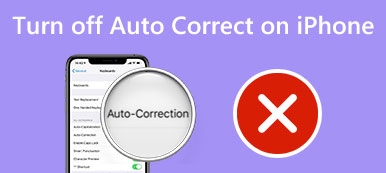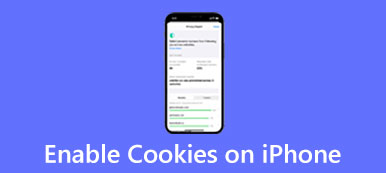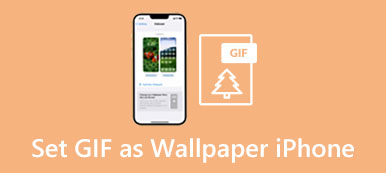iOS tem um Zoom recurso para ampliar a tela do iPhone com base em sua necessidade. É uma função de Acessibilidade que deixa a tela do seu iPhone maior para melhor visualização. Você pode aumentar ou diminuir o zoom livremente em itens específicos em muitos aplicativos do iPhone, como Fotos e Safari. Você pode aumentar o zoom da tela inteira ou da janela para controlar a tela do seu iPhone. Este post aborda como configurar a função Zoom e aumentar e diminuir o zoom no iPhone.
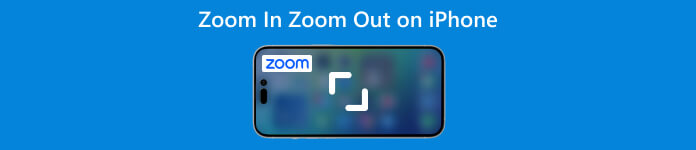
- Parte 1: Configurar o Zoom no iPhone
- Parte 2: Zoom In Zoom Out no iPhone
- Parte 3: Perguntas frequentes sobre como aumentar o zoom e diminuir o zoom no iPhone
Parte 1: Como configurar e ativar o zoom no iPhone
Você precisa ativar o Zoom para ampliar o conteúdo da tela do seu iPhone. Você pode usar gestos multitoque e VoiceOver para aumentar ou diminuir o zoom em um iPhone quando o Zoom estiver ativado. Siga as etapas abaixo para configurar e ativar o Zoom no seu iPhone.
Passo 1Abra o Configurações aplicativo e role para baixo para tocar no Acessibilidade opção.
Passo 2Localize o Zoom função e entrar em sua interface. Troque o Zoom controle deslizante para o On posição para habilitá-lo. A tela do seu iPhone aumentará o zoom imediatamente. Você pode tocar duas vezes para ampliar usando três dedos. Além disso, você pode arrastar três dedos para se mover pela tela do iPhone.
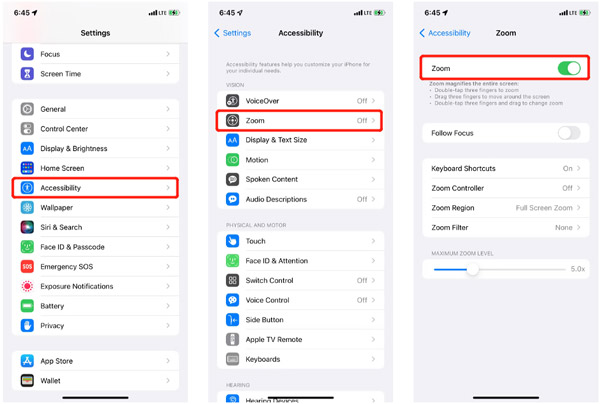
Parte 2: Como aumentar e diminuir o zoom no iPhone
Depois de ativar o recurso Zoom em um iPhone, você pode tocar duas vezes com três dedos para usá-lo. Além disso, você pode definir o atalho Acessibilidade para pressionar três vezes o botão Lateral ou Início para aumentar e diminuir o zoom no seu iPhone.
Aumente e diminua o zoom no iPhone
Passo 1Abra o aplicativo Configurações e vá para Acessibilidade. Introduzir o Zoom interface e escolha o Controlador de zoom opção. Você pode ativá-lo para adicionar um botão virtual à tela do seu iPhone para controlar melhor a exibição ampliada.
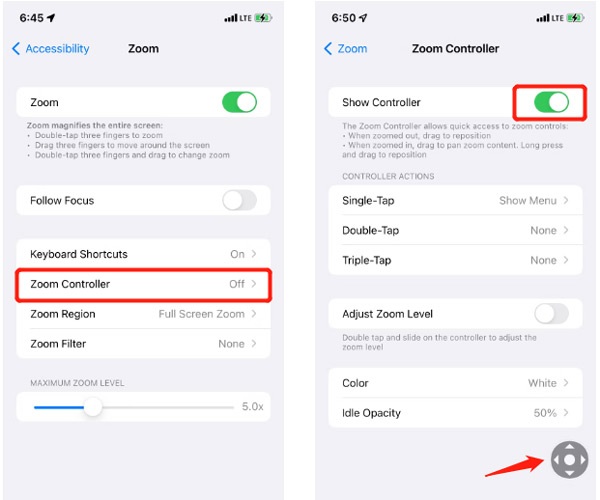
Passo 2Um botão cinza semelhante a um joystick virtual aparecerá na tela do iPhone. Você pode arrastá-lo para se mover. Você pode ajustar o Ações do controlador de acordo com sua necessidade. Por exemplo, você pode personalizar Toque único, Toque duplo, Toque triplo, Cor e Opacidade ociosa. Por padrão, você pode tocar no Controlador de zoom para exibir mais opções, como Zoom In, Escolha Região, Escolha Filtro e Ocultar Controlador.
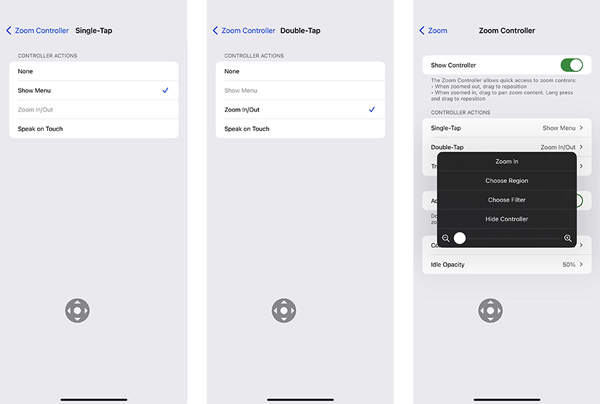
Diminua o zoom de uma foto ou vídeo no iPhone
O iPhone tem um recurso integrado de aumentar/diminuir o zoom projetado no aplicativo Fotos para aumentar o zoom de fotos e vídeos com facilidade. Você pode usar dois dedos para ampliar ou diminuir o tamanho da imagem livremente. Além disso, você pode usar o controlador de zoom para diminuir o zoom de uma foto ou vídeo no seu iPhone.
Abra o aplicativo Fotos e localize a foto ou o vídeo que deseja ampliar. Toque em Controlador de zoome arraste o controle deslizante para a esquerda ou para a direita para ampliar. Você pode facilmente aplicar um novo filtro para visualização. Você pode tocar na tela novamente para ocultar as opções do controlador.
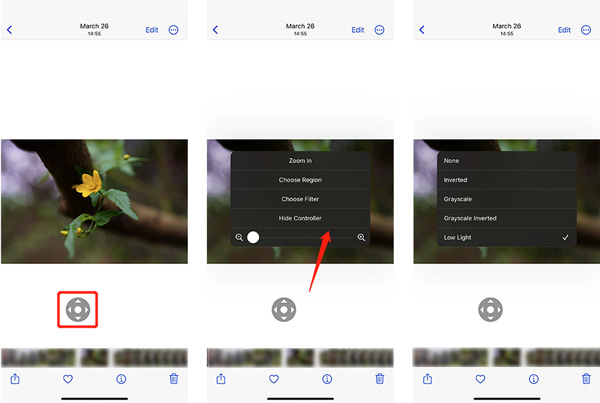
Forma profissional de desligar o Zoom no iPhone
Geralmente, você pode desativar rapidamente o Zoom de Acessibilidade em um iPhone. Quando alguns aplicativos como Safari, Google ou Instagram aumentam/diminuem o zoom no seu iPhone, você pode desativar o recurso Zoom para corrigir o problema. Se o problema persistir, você deve usar o poderoso Recuperação do Sistema iOS. Oferece um Correção rápida gratuita para eliminar o problema de zoom do iPhone.

4,000,000+ Transferências
Corrija vários problemas do iOS, incluindo aplicativos do iPhone ampliados e reduzidos.
Tecnologia avançada para diagnosticar por que o iPhone aumenta e diminui o zoom.
Solucione problemas de zoom do iPhone no Safari, Google, Instagram e muito mais.
Suporta todos os modelos populares de iPhone e iPad e versões do iOS.
Passo 1Baixe e inicie o iOS System Recovery. Conecte seu iPhone a ele e clique no botão Início botão.

Passo 2Quando seu dispositivo iOS estiver conectado, você pode clicar em Correção rápida gratuita para trazer diretamente o seu iPhone de volta à condição normal.

Parte 3: Perguntas frequentes sobre como aumentar e diminuir o zoom no iPhone
Como diminuir o zoom no seu iPhone durante a gravação?
Ao tirar uma foto ou gravar um vídeo usando o aplicativo Câmera, você pode simplesmente colocar dois dedos na tela e aproximá-los para diminuir o zoom em seu iPhone.
Posso diminuir o zoom na tela inicial do meu iPhone?
O recurso de zoom do iOS não permite que você reduza a tela inicial para ver mais ícones. Você pode ir para o aplicativo Configurações, escolher Tela e brilho e, em seguida, tocar em Exibir para selecionar entre Padrão e Zoom. Você pode alternar o modo de visualização para ajustar a aparência da tela inicial do iPhone.
Como aumentar o zoom na página do Safari em um iPhone?
Ao navegar em uma página da Web no Safari, você pode ampliar facilmente colocando dois dedos na tela do iPhone e separando-os. Esta operação aumentará o tamanho do conteúdo da página. Clique aqui para saber mais sobre como limpar histórico no Safari.
Conclusão
Este post falou principalmente sobre o recurso Zoom no iPhone. Você pode seguir o guia para ativá-lo e desativá-lo. Além disso, você pode aprender a amplie e afaste a tela do seu iPhone.



 iPhone Data Recovery
iPhone Data Recovery Recuperação do Sistema iOS
Recuperação do Sistema iOS Backup e restauração de dados do iOS
Backup e restauração de dados do iOS gravador de tela iOS
gravador de tela iOS MobieTrans
MobieTrans transferência do iPhone
transferência do iPhone Borracha do iPhone
Borracha do iPhone Transferência do WhatsApp
Transferência do WhatsApp Desbloqueador iOS
Desbloqueador iOS Conversor HEIC gratuito
Conversor HEIC gratuito Trocador de localização do iPhone
Trocador de localização do iPhone Data Recovery Android
Data Recovery Android Extração de dados quebrados do Android
Extração de dados quebrados do Android Backup e restauração de dados do Android
Backup e restauração de dados do Android Transferência telefônica
Transferência telefônica Recuperação de dados
Recuperação de dados Blu-ray
Blu-ray Mac limpador
Mac limpador Criador de DVD
Criador de DVD PDF Converter Ultimate
PDF Converter Ultimate Windows Password Reset
Windows Password Reset Espelho do telefone
Espelho do telefone Video Converter Ultimate
Video Converter Ultimate editor de vídeo
editor de vídeo Screen Recorder
Screen Recorder PPT to Video Converter
PPT to Video Converter Slideshow Maker
Slideshow Maker Free Video Converter
Free Video Converter Gravador de tela grátis
Gravador de tela grátis Conversor HEIC gratuito
Conversor HEIC gratuito Compressor de vídeo grátis
Compressor de vídeo grátis Compressor de PDF grátis
Compressor de PDF grátis Free Audio Converter
Free Audio Converter Gravador de Áudio Gratuito
Gravador de Áudio Gratuito Free Video Joiner
Free Video Joiner Compressor de imagem grátis
Compressor de imagem grátis Apagador de fundo grátis
Apagador de fundo grátis Upscaler de imagem gratuito
Upscaler de imagem gratuito Removedor de marca d'água grátis
Removedor de marca d'água grátis Bloqueio de tela do iPhone
Bloqueio de tela do iPhone Puzzle Game Cube
Puzzle Game Cube